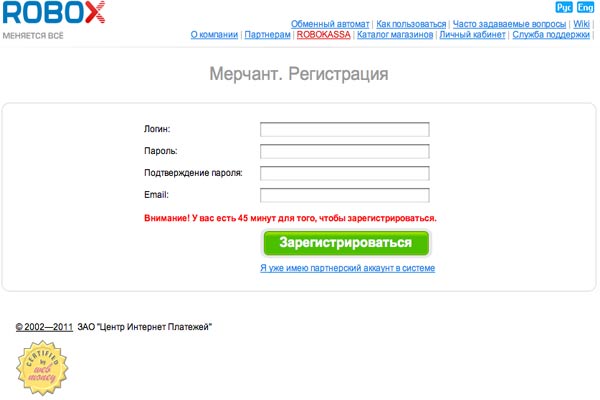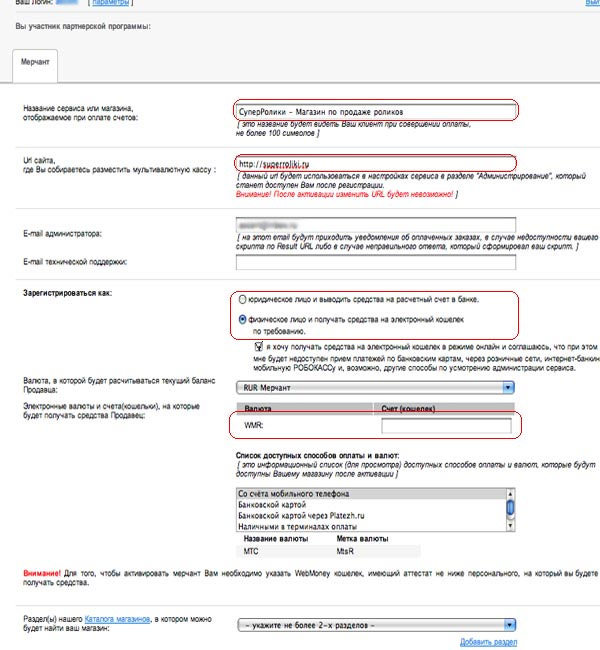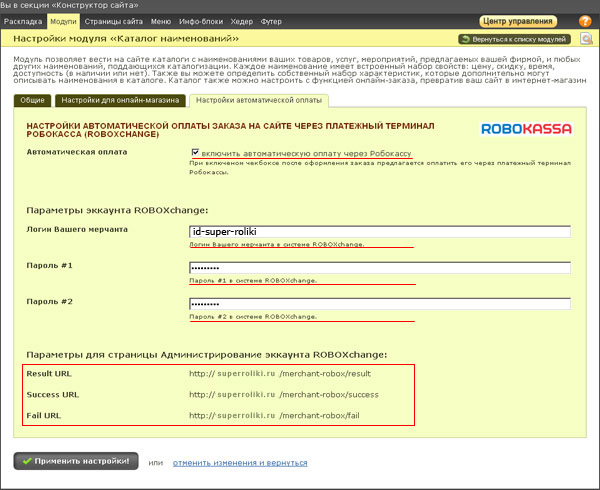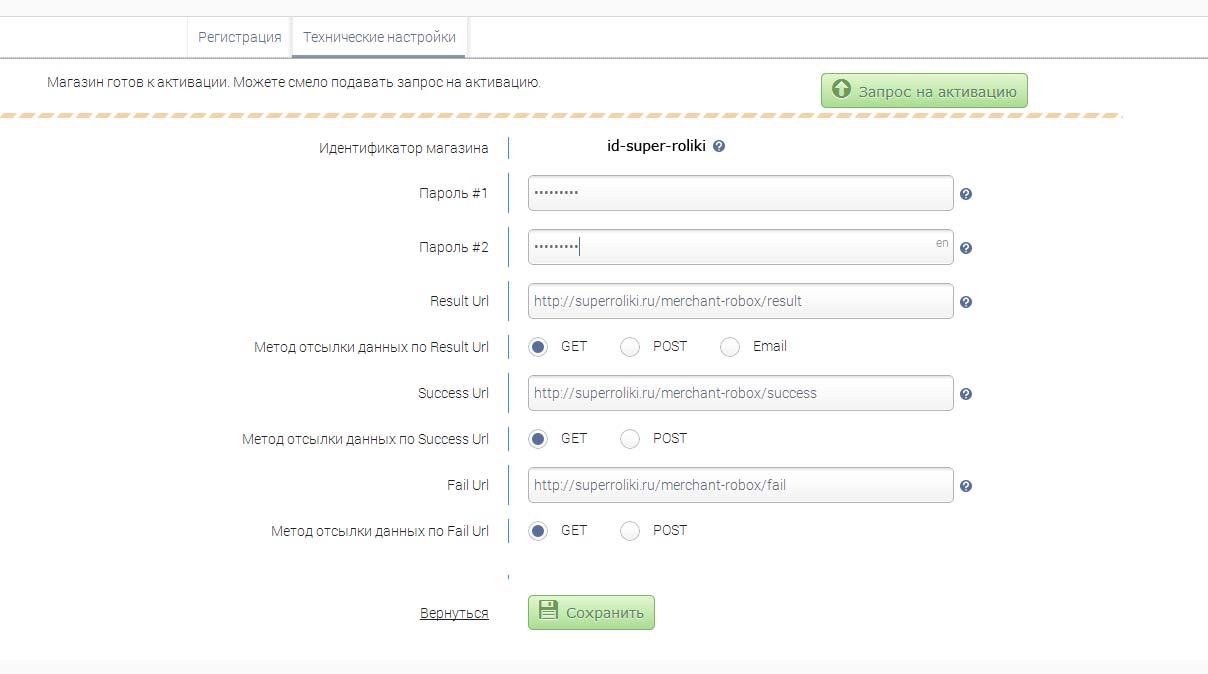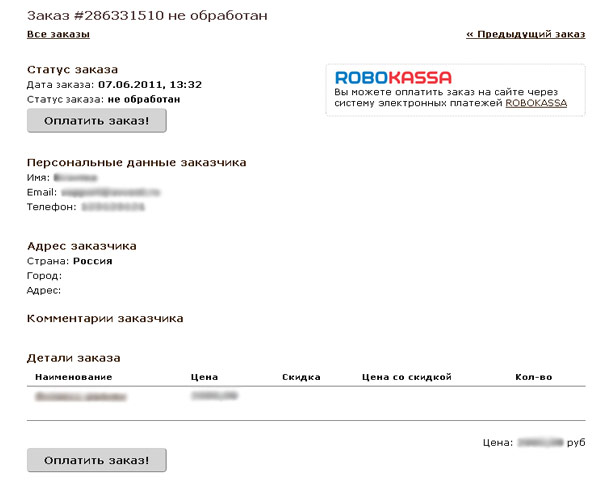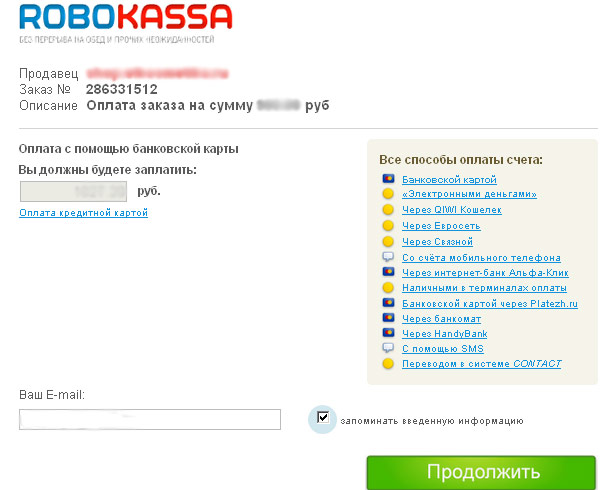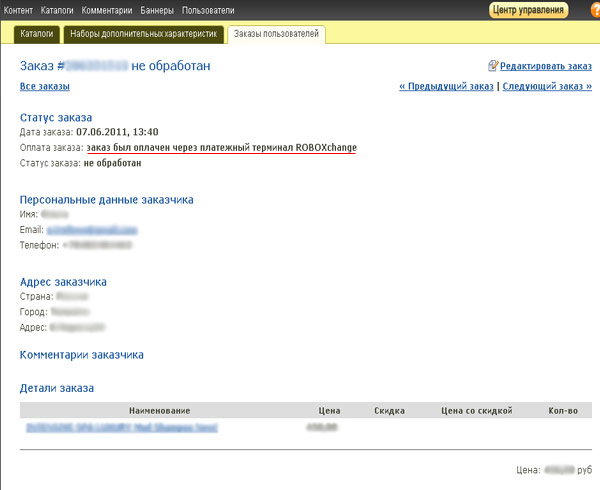Рекоммендуем!Дизайн сайта - секция в панели управления, позволяющая настроить дизайн сайта - внешний вид, цветовую схему, логотип, размеры шрифтов и контента на всех страницах сайта. С помощью дизайнера... подробнее » 14.09.2009, 00:25 В сервисе Ascont.ru разработано более десятка различных платных и бесплатных модулей, которые позволяют настроить на вашем сайте все функции необходимые современному сайту: « Контактная... подробнее » 01.09.2009, 15:18 |
Настройка автоматической оплаты товаров на сайте через сервис Робокасса (ROBOXchange)
Механизм оплаты товаров в автоматическом режимеСервис Робокасса (http://www.robokassa.ru/ru/) предоставляет возможности для веб-сайтов по реализации приема платежей за товары и услуги в интернете. Конструктор сайтов Асконт разработал механизм для вставки такой оплаты товаров на сайты наших клиентов. Механизм автоматической оплаты абсолютно простой! При оформлении онлайн-заказа с вашего сайта покупатель может сразу же оплатить его в режиме онлайн через платежный сервис Робокассы. Поступившая оплата сразу же зачисляется на ваш счет, зарегистрированный в вашем аккаунте Робокассы. Вы можете зарегистрироваться в Робокассе как юридическое лицо (фирма), так и физическое лицо. Если вы регистрируетесь в Робокассе как юр.лицо, вы можете указать ваш расчетный счет, на который будут поступать платежи от онлайн-заказов вашего магазина. Для физ.лиц возможно привязка к любым электронным деньгам (кошелькам). Если у вас открыт кошелек WebMoney, Яндекс.Деньги, QIWI или другие, вы можете при регистрации в Робокассе указать их и получать на них все платежи от покупателей вашего магазина.
В Робокассе представлен невероятно широкий выбор способов оплаты для покупателей ваших магазинов. Ваши покупатели смогут оплатить заказ:
При любом из вышеперечисленных способов, оплаченные средства автоматически поступят на ваш счет (кошелек), указанный в аккаунте Робокассы при регистрации. То есть, вам, как владельцу магазина в сервисе Асконт, не придется заботиться о каком-либо ручном отслеживании платежей ваших покупателей.
Регистрация в сервисе РобокассаДля того, чтобы организовать прием платежей на вашем сайте, вам сперва нужно открыть свой аккаунт в платежной системе Робокасса. Вы можете зарегистрироваться с сайта Робокассы или по прямой ссылке с сайта Робокассы
Следуя инструкциям Робокассы, вы регистрируетесь в их платежной системе. На втором шаге регистрации следует обратить внимание на несколько пунктов ниже:
Если вы регистрируетесь как юр.лицо, вам будет предложено заполнить анкету с указанием реквизитов расчетного счета вашей компании.
По окончанию регистрации вы получите уведомление по email и сможете попасть в свой кабинет в платежной системе Робокасса, где можно будет донастроить ваш аккаунт и активировать его. Но для начала необходимо переключиться на ваш сайт в сервисе Асконт, чтобы произвести часть настроек на вашем сайте.
Настройка приема автоматической оплаты в сервисе АсконтПосле того как вы зарегистрировали ваш аккаунт в сервисе Робокасса, вам нужно настроить ваш магазин в сервисе Асконт. Для этого войдите в панель управления вашего сайта и перейдите в настройки модуля каталоги (секция Конструктор -> Модули).
Оба пароля, а также сгенерированные автоматически значения Result URL, Success URL и Fail URL, вы должны будете скопировать и вставить в настройки вашего аккаунта Робокассы на вкладке Администрирование. Для этого нужно войти в свой кабинет в сервисе Робокасса и перейти на вкладку Администрирование.
Задайте во вкладке Администрирование пароль #1 и пароль #2, которые вы ранее указали в настройках Робокассы на вашем сайте. Затем, задайте Result URL, Success URL и Fail URL, которые необходимо скопировать из настроек Робокассы вашего сайта.
Поздравляем! Все технические настройки завершены! Пошлите запрос на активацию магазина, нажав кнопку "Запрос на активацию" в своем аккаунте Робокасса.
Как работает автоматическая оплата на вашем сайте после того, как ваш мерчант активирован?После того как ваш мерчант активирован, вы можете проверить работу вашего магазина. Для этого сделайте пробный заказ товара с вашего магазина. После оформления заказа вы попадаете в Историю заказов для данного покупателя, где появилась кнопка Оплатить.
При нажатии на эту кнопку вы, как обычный покупатель вашего сайта, попадаете в платежный терминал Робокассы, где можете произвести оплату заказа.
Если вы подключались к Робокассе как физ.лицо с моментальным получением средств на ваш электронный кошелек, то оплаченные средства должны сразу прийти на ваш кошелек. Оплаченный заказ с пометкой "заказ был оплачен через платежный терминал ROBOXchange" появится в истории заказов в панели управления вашего сайта. Таким образом вы будете знать, что ваш покупатель уже оплатил свой заказ через ваш сайт.
07.06.2011, 12:36 Тэги: робокасса, roboxchange |